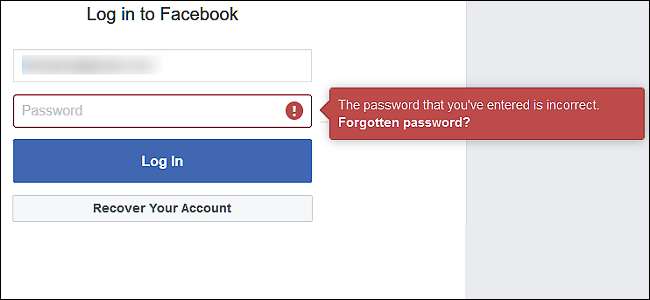
Nếu bạn không sử dụng quản lý mật khẩu , những mật khẩu phức tạp đó có thể khá khó nhớ. Nếu bạn quên mật khẩu Facebook của mình, bạn thực sự không thể khôi phục lại chính mật khẩu đó, nhưng đủ dễ dàng để khôi phục tài khoản của bạn bằng cách đặt lại mật khẩu của bạn thành mật khẩu mới.
Cho dù bạn quên mật khẩu Facebook của mình hay bị người khác thay đổi mật khẩu mà không có sự cho phép của bạn, Facebook cung cấp một cách khá đơn giản để khôi phục. Và điều chúng ta đang nói ở đây là khôi phục tài khoản của bạn nếu bạn hoàn toàn quên mật khẩu của mình. Thay đổi mật khẩu Facebook của bạn hơi khác một chút — đó là khi bạn biết mật khẩu hiện tại của mình nhưng chỉ muốn thay đổi mật khẩu mới.
LIÊN QUAN: Cách thay đổi mật khẩu Facebook của bạn
Khôi phục mật khẩu của bạn
Sau khi cố gắng đăng nhập không thành công, Facebook sẽ hiển thị cho bạn nút “Khôi phục tài khoản của bạn” trong trường mật khẩu. Tiếp tục và nhấp vào đó.

Ghi chú : Nếu bạn quên cả email (hoặc số điện thoại) và mật khẩu của mình, bạn sẽ phải truy cập trang chủ Facebook và nhấp vào liên kết "Tài khoản bị quên" bên dưới các trường đăng nhập thay vì sử dụng kỹ thuật mà chúng ta đang nói về trong bài viết này.
Tiếp theo, nhập địa chỉ email bạn đã sử dụng để đăng ký tài khoản Facebook, sau đó nhấp vào nút "Tìm kiếm".

Nếu Facebook tìm thấy một kết quả phù hợp, nó sẽ hiển thị cho bạn trên màn hình kết quả. Nhấp vào nút "Đây là tài khoản của tôi".
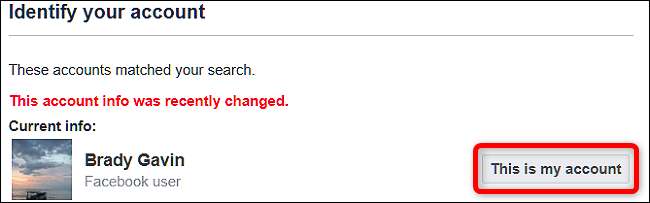
Tùy thuộc vào loại thông tin bạn đã cung cấp khi thiết lập tài khoản của mình (và cài đặt bảo mật bạn đã định cấu hình), bạn có thể được cung cấp các tùy chọn khác nhau để đặt lại mật khẩu của mình. Chọn một phương pháp, sau đó nhấp vào nút “Tiếp tục”.
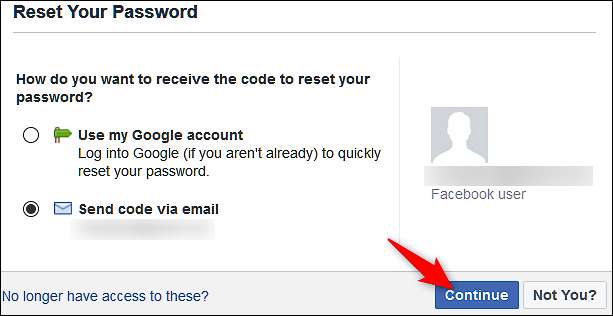
Yêu cầu Facebook gửi mã qua email
Sau khi nhận được mã trong email mà bạn đã sử dụng để thiết lập tài khoản của mình, bạn có thể nhấp vào liên kết “Nhấp vào đây để thay đổi mật khẩu của bạn”, sau đó sao chép mã đặt lại và dán vào trang Facebook. Tuy nhiên, sẽ dễ dàng hơn khi bạn chỉ cần nhấp vào nút “Thay đổi mật khẩu” trong email và tránh toàn bộ quá trình nhập mã.
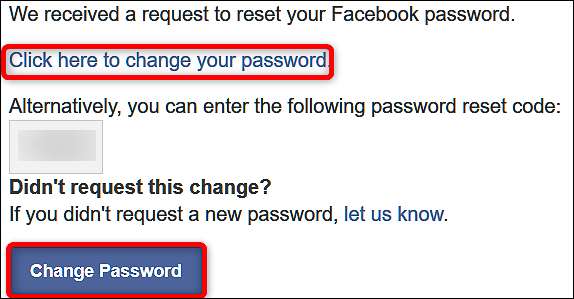
Một trong hai tùy chọn sẽ đưa bạn đến cùng một nơi — một màn hình nhắc bạn nhập mật khẩu mới. Chọn một mật khẩu mạnh , và sau đó nhấp vào nút "Tiếp tục".
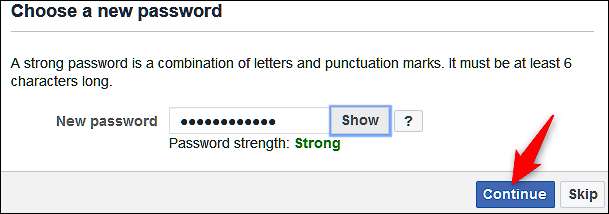
LIÊN QUAN: Mật khẩu của bạn rất kinh khủng và đã đến lúc phải làm gì đó về nó
Sử dụng Gmail để đăng nhập
Nếu bạn đã kết nối tài khoản Gmail của mình với Facebook khi đăng ký, bạn cũng có thể đăng nhập vào Google để có quyền truy cập ngay lập tức để đặt lại mật khẩu Facebook của mình. Thao tác này sẽ bỏ qua email xác nhận và mã được gửi đến địa chỉ email của bạn.
Một cửa sổ bật lên sẽ mở ra với màn hình đăng nhập an toàn cho tài khoản Gmail của bạn. Nhấp vào tài khoản bạn đã đăng ký.
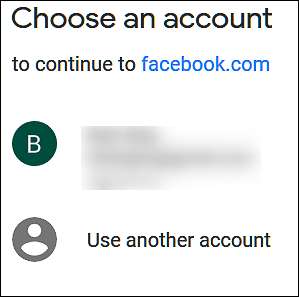
Trên màn hình tiếp theo, hãy nhập mật khẩu Google của bạn, sau đó nhấp vào nút “Tiếp theo”.
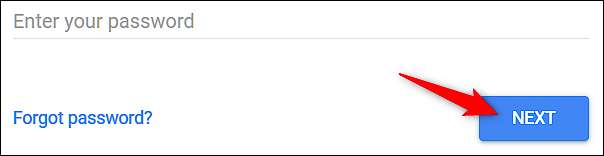
Nhập mật khẩu Facebook mới mà bạn muốn sử dụng, sau đó nhấp vào nút “Tiếp tục”.

Đặt lại các phiên hoạt động sau khi thay đổi mật khẩu của bạn
Sau khi bạn đặt lại mật khẩu của mình, Facebook cung cấp cho bạn tùy chọn đăng xuất khỏi các phiên hoạt động trên các thiết bị khác hoặc duy trì trạng thái đăng nhập.
Nếu bạn vừa quên mật khẩu, hãy tin rằng tài khoản của bạn an toàn và không muốn gặp rắc rối với việc đăng nhập lại trên các thiết bị khác, hãy tiếp tục và chọn tùy chọn “Duy trì trạng thái đăng nhập”.
Nếu bạn nghi ngờ rằng tài khoản của mình đã bị xâm phạm, hãy chọn tùy chọn “Đăng xuất khỏi các thiết bị khác”. Tất cả các phiên hiện tại trên PC, điện thoại, máy tính bảng, v.v. của bạn sẽ được đăng xuất và bạn cần đăng nhập lại vào chúng bằng mật khẩu mới của mình.
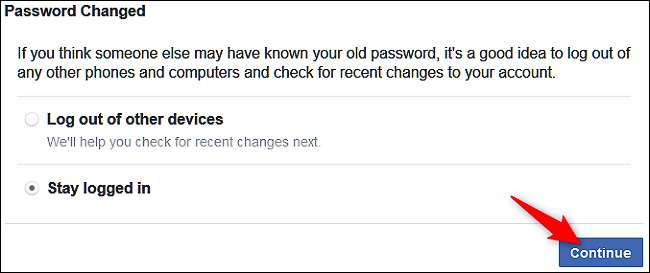
Tiếp theo, bạn sẽ được thực hiện một số bước để giúp bảo mật tài khoản của mình. Nếu bạn nghi ngờ ai đó có thể đã truy cập vào tài khoản của mình, Facebook có thể kiểm tra xem liệu có bất kỳ thay đổi nào gần đây đối với thông tin cơ bản của bạn (tên, ảnh hồ sơ, v.v.), ứng dụng đã cài đặt và hoạt động của bạn hay không.
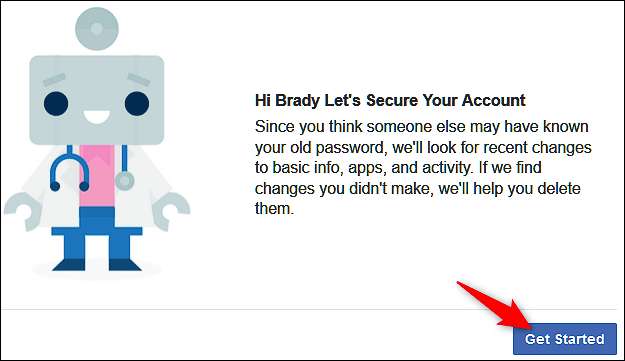
Đó là nó. Nhấp vào “Đi tới Bảng tin” và bạn đã hoàn tất.
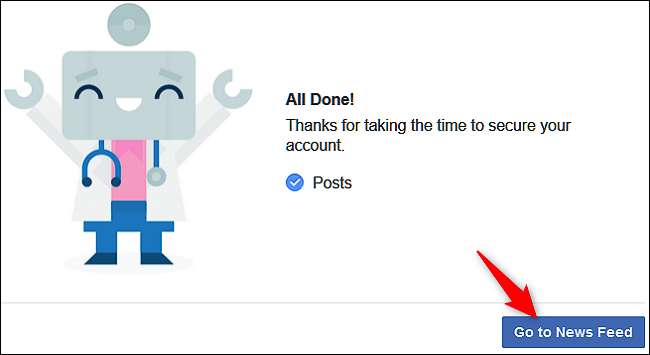
Thiết lập bảo mật tốt hơn
Facebook cung cấp nhiều tùy chọn cho giữ an toàn cho tài khoản của bạn ngoài việc chỉ sử dụng mật khẩu tiêu chuẩn. Bạn có thể thiết lập xác thực hai yếu tố, chỉ định thiết bị được ủy quyền mà bạn có thể đăng nhập, đặt tên Liên hệ được tin tưởng , và nhiều hơn nữa. Xem lại các cài đặt này thực sự có thể giúp bảo mật tài khoản Facebook của bạn.
LIÊN QUAN: Cách bảo mật tài khoản Facebook của bạn







